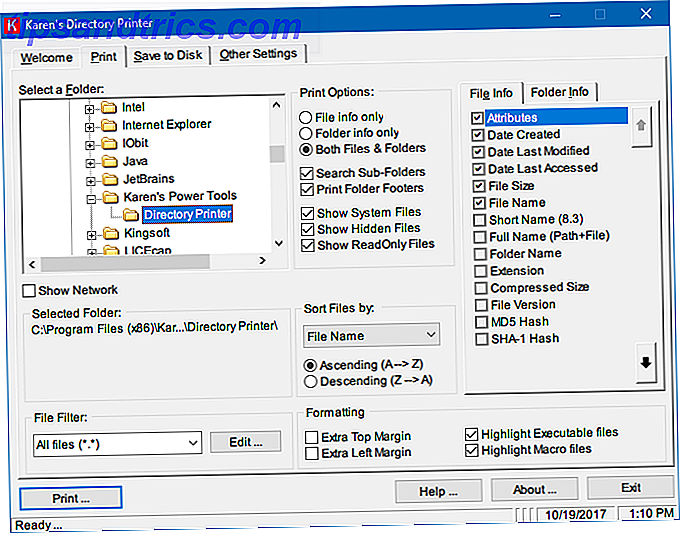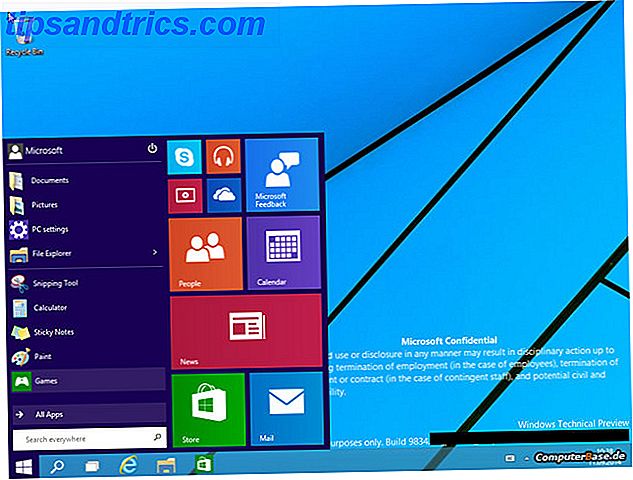¿Cuándo fue la última vez que tuvo que lidiar con el hardware que le permite conectarse a Internet? Un enrutador es una pieza crucial en su configuración de Internet.
Permítanos explicarle qué es un enrutador y darle algunos consejos básicos para usarlo.
¿Qué es un enrutador?
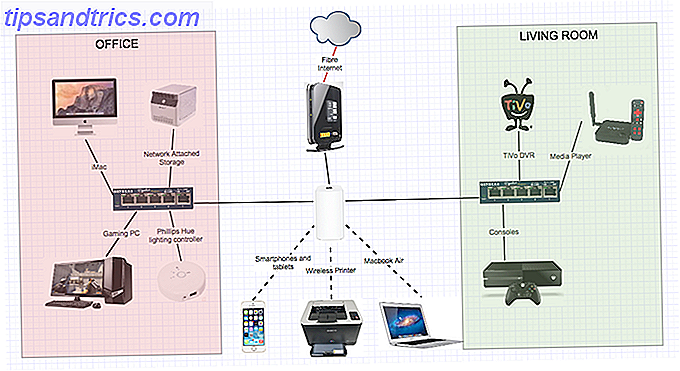
Los enrutadores son los nodos que forman una red informática como Internet. El enrutador que usa en casa es el nodo central de su red doméstica.
Funciona como un administrador de información entre Internet y todos los dispositivos que se conectan (es decir, todos los dispositivos conectados al enrutador). En términos generales, los enrutadores dirigen el tráfico entrante a su destino.
Esto también hace que su enrutador sea la primera línea de seguridad para proteger su red doméstica. Cómo configurar su enrutador para hacer que su red doméstica sea realmente segura Cómo configurar su enrutador para hacer que su red doméstica sea realmente segura La configuración predeterminada del enrutador pone en riesgo su red, lo que permite extraños para exprimir poco y potencialmente cometer crímenes. Utilice nuestro resumen para configurar su configuración de enrutador estándar para evitar el acceso no autorizado a su red. Lea más de los ataques maliciosos en línea.
¿Qué hace un enrutador?
Su enrutador maneja el tráfico de red. Por ejemplo, para ver este artículo, los paquetes de datos que codifican este sitio web deben transitar desde nuestro servidor, a través de varios nodos en Internet y, finalmente, a través de su enrutador para llegar a su teléfono o computadora. En su dispositivo, su navegador decodifica esos paquetes de datos para mostrar el artículo que está leyendo actualmente.
Como un hogar típico tiene más de un dispositivo que se conecta a Internet, necesita un enrutador para administrar las señales de red entrantes. En otras palabras, su enrutador se asegura de que los paquetes de datos que codifican para un sitio web que desea ver en su computadora no se envíen a su teléfono. Lo hace al usar la dirección MAC de su dispositivo.
Si bien su enrutador tiene una dirección IP única (externa) para recibir paquetes de datos de servidores de todo el mundo, todos los dispositivos de su red doméstica también incluyen una dirección MAC única Dirección IP y MAC: ¿Para qué sirven? Dirección IP y MAC: ¿Para qué sirven? Internet no es tan diferente del servicio postal regular. En lugar de una dirección particular, tenemos direcciones IP. En lugar de nombres, tenemos direcciones MAC. Juntos, obtienen los datos a tu puerta. Aquí está ... Leer más. En pocas palabras, cuando intenta acceder a información en línea, su enrutador mantiene una tabla para realizar un seguimiento de qué dispositivo solicitó información desde dónde. Según esta tabla, su enrutador distribuye los paquetes de datos entrantes al destinatario correcto.
¿Cuál es la diferencia entre módems y enrutadores?
Un módem convierte la señal de red propietaria de su ISP (proveedor de servicios de Internet) en una señal de red estándar. En teoría, puede elegir entre múltiples ISP y algunos de ellos pueden usar la misma ruta de entrega. Su módem sabe qué señales leer y traducir.
El tipo de módem que le proporcionará su ISP depende de cómo se conecte a Internet. Por ejemplo, un módem DSL requiere una tecnología diferente de un módem de banda ancha de cable o fibra óptica. Eso es porque uno usa el cableado de cobre de su línea telefónica, mientras que los otros usan un cable coaxial o de fibra óptica, respectivamente.
El módem DSL debe filtrar y leer tanto las bajas frecuencias que producen los datos del teléfono y de la voz, como las altas frecuencias de los datos de Internet. Los cablemódems, por otro lado, tienen que diferenciar entre señales de televisión e Internet, que se transmiten en canales diferentes, en lugar de diferentes frecuencias. Finalmente, la fibra óptica usa pulsos de luz para transmitir información. El módem debe decodificar estas señales en paquetes de datos estándar.
Una vez que el módem ha convertido la señal de red del ISP en paquetes de datos, el enrutador puede distribuirlos al dispositivo de destino. ¿Cuál es la diferencia entre enrutadores, concentradores y conmutadores? ¿Cuál es la diferencia entre enrutadores, concentradores y conmutadores? ¿Está confundido acerca de las diferencias entre un concentrador, un conmutador y un enrutador? No te preocupes La respuesta es bastante simple. En este artículo, lo desglosamos por ti. Lee mas .
¿Necesito un módem y un enrutador?
Si y no.
Si bien necesita ambos, es posible que no necesite dos dispositivos separados. Hoy en día, muchos módems también pueden funcionar como enrutadores. Por lo general, estos dispositivos también actúan como enrutadores Wi-Fi, lo que significa que obtienes tres funciones en un solo dispositivo.

Cómo usar un enrutador
En su mayor parte, un enrutador es un tipo de dispositivo configurado y olvidado, eso es hasta que comienza a tener problemas con su red. Guía completa de solución de problemas de red de Windows Guía completa de solución de problemas de red de Windows ¿Tiene problemas con la red o con Internet? Le guiaremos a través de la configuración de su red y le mostraremos técnicas sencillas de solución de problemas para encontrar y solucionar el problema. Lea más, en este punto el enrutador se convertirá en una parte esencial de su rutina de solución de problemas.
Cómo configurar un enrutador
Normalmente, los enrutadores son dispositivos plug-and-play que no requieren ninguna configuración adicional para funcionar. Sin embargo, como se mencionó anteriormente, su enrutador también es un dispositivo de seguridad. Por lo tanto, es importante que configure manualmente su enrutador 10 cosas que debe hacer con un nuevo enrutador 10 cosas que debe hacer con un nuevo enrutador Ya sea que haya comprado su primer enrutador o actualizado su antiguo en uno nuevo, hay varios primeros pasos cruciales que debe realizar de inmediato para configurar correctamente. Lee mas .
Recomendamos encarecidamente cambiar sus credenciales de administrador predeterminadas, configurar una contraseña inalámbrica y desactivar WPS. También debe usar un estándar de encriptación inalámbrico fuerte, cambiar su nombre predeterminado de SSID y enrutador IP, y deshabilitar la administración remota. Anteriormente hemos cubierto estos pasos en el artículo anterior, pero también abordaremos algunos de ellos a continuación.
Cómo acceder a un enrutador
Para configurar su enrutador, debe crear una conexión por cable entre su computadora y su enrutador. El cable LAN Ethernet que necesita para esto debería haber venido con su enrutador.

Una vez que haya establecido esta conexión física, abra su navegador e ingrese la dirección IP de su enrutador. La dirección IP del enrutador predeterminado típico es 192.168.1.1 . Revise la parte posterior de su enrutador en busca de una pegatina con la información que necesita para iniciar sesión en su enrutador, incluida la dirección IP, el nombre de usuario y la contraseña.
También puede encontrar la dirección IP de su enrutador desde su escritorio, como se describe a continuación. Cuando abra la dirección correcta, verá una pantalla de inicio de sesión donde puede ingresar las credenciales de inicio de sesión predeterminadas de su enrutador.
¿Cuál es la dirección IP de mi enrutador?
Para encontrar la dirección IP de su enrutador desde la comodidad de su computadora Windows, abra un símbolo del sistema (haga clic con el botón derecho en el botón Inicio y seleccione Indicador de comando ), escriba ipconfig y presione Entrar . Ahora encuentre la entrada que dice Puerta de enlace predeterminada ; esta es la dirección IP de su enrutador.

En nuestro ejemplo, la Puerta de enlace predeterminada es un enrutador Telus Wi-Fi y la dirección IP (interna) es 192.168.1.254.
Cómo cambiar una contraseña de administrador de enrutador
Recomendamos encarecidamente cambiar la contraseña de administrador predeterminada de su enrutador. No solo porque generalmente está impreso en la parte posterior del enrutador, lo que significa que cualquier persona con acceso físico al dispositivo podría acceder y manipular su configuración de Internet.
Cuando ingresa por primera vez en su enrutador, el software incluso puede pedirle que cambie la contraseña de administrador.

Para cambiar manualmente la contraseña del enrutador, inicie sesión en su enrutador como se describe arriba. Los siguientes pasos dependerán de su enrutador. Generalmente, debe buscar una sección que cubra Seguridad, Configuración avanzada o Administración .
En mi enrutador Telus, la configuración se encuentra en Seguridad> Contraseña de administrador . Simplemente ingrese su contraseña anterior, ingrese su nueva contraseña dos veces para confirmar y luego guarde los cambios.

Si su enrutador fue pirateado y la contraseña cambiada, puede intentar restablecer su enrutador (consulte las instrucciones a continuación) para restaurar la configuración predeterminada, incluidas sus credenciales de inicio de sesión predeterminadas.
Nota: Algunos enrutadores le permitirán restablecer su contraseña usando la contraseña predeterminada que se encuentra en la parte posterior de su enrutador. En este caso, asegúrese de que el acceso físico a su enrutador esté restringido a un círculo de personas de confianza.
Cómo cambiar una contraseña de Wi-Fi del enrutador
Su enrutador viene con una contraseña predeterminada de Wi-Fi, que debe cambiar para aumentar la seguridad.
Para cambiar la contraseña predeterminada, inicie sesión en su enrutador como se describe arriba para acceder a su panel de administración. Los pasos exactos dependerán de su enrutador. En general, encuentre la configuración inalámbrica. Su enrutador puede llamar a su contraseña de Wi-Fi una clave de seguridad o frase de contraseña.

Recomendamos encarecidamente que utilice un protocolo de seguridad seguro y cifrado como WPA. Si tiene un enrutador de última generación, es posible que incluso tenga acceso al cifrado WPA3 Todo lo que necesita saber sobre WPA3 y seguridad Wi-Fi Todo lo que necesita saber sobre WPA3 y seguridad Wi-Fi La Wi-Fi Alliance El nuevo estándar de seguridad Wi-Fi es WPA3. ¿Qué mejora? ¿Lo usará tu enrutador? ¿Y cuándo estará disponible WPA3? Lee mas . Úselo!
Cómo reiniciar un enrutador
Reiniciar el enrutador es un paso sencillo de solución de problemas que podría ayudarlo a resolver un problema de red aleatorio. Si tiene un enrutador y un módem por separado, asegúrese de seguir estos pasos para evitar la creación de un problema mayor:
- Desenchufe todo su hardware de red. Esto incluye su módem, enrutador y posiblemente conmutadores de red.
- Espere al menos 10 segundos. ¡Este paso es crucial! Por un lado, un breve tiempo de recuperación entre apagar y volver a encender un dispositivo puede evitar daños en el hardware. Por otro lado, se asegurará de que la RAM de su enrutador esté completamente borrada y, si usa direcciones IP dinámicas, su módem solicitará una nueva dirección IP.
- Encienda su módem.
- Espere a que su módem arranque y establezca una conexión. Este es otro paso crucial! Su módem necesita tiempo para autenticarse (darse la mano) con su ISP y recibir una nueva dirección IP.
- Encienda su enrutador. Obviamente, si su módem y su enrutador son un dispositivo, puede omitir este paso.
- Vuelva a conectar cualquier otro hardware de red que haya desenchufado anteriormente.
Tendrás que esperar unos minutos antes de que vuelva a encenderse tu Internet. Espere a que el (los) dispositivo (s) restablezca su conexión, luego verifique si el reinicio resuelve los problemas que ha tenido.
Cómo reiniciar un enrutador
En caso de que alguna vez pierda la contraseña personalizada de su enrutador o desordene la configuración, un restablecimiento puede restaurar su configuración predeterminada y detalles de inicio de sesión.
Para reiniciar su enrutador, busque el botón físico correspondiente y presiónelo durante al menos 10 segundos. Es posible que deba usar un pin para acceder al botón de reinicio.
Una vez que haya reiniciado completamente el enrutador, podrá acceder a él utilizando los detalles de inicio de sesión predeterminados que figuran en la parte posterior. Pero primero, dale algo de tiempo para restaurar su conexión a Internet.
Su enrutador en pocas palabras
Ahora conoces los conceptos básicos de lo que es un enrutador y cómo usarlo.
Si se está preguntando qué tipo de enrutador necesita ¿Debería comprar un enrutador Wi-Fi de Internet por cable, un módem o ambos? ¿Debo comprar un enrutador de Internet por cable, un módem o ambos? ¿Necesita un enrutador de Wi-Fi, un cablemódem o ambos? La mayoría de las personas no lo piensan mucho porque pueden pedir ayuda a amigos y familiares cuando surgen problemas. Lea más, cómo aumentar su señal Wi-Fi 8 Consejos para aumentar efectivamente su señal de router inalámbrico 8 Consejos para aumentar efectivamente su señal de enrutador inalámbrico Si la señal de su enrutador inalámbrico no parece llegar muy lejos, o si su señal sigue cayendo para alguna razón extraña, aquí hay algunas cosas que puede hacer para solucionarlo. Lea más, o si tiene alguna otra pregunta sobre la configuración de su enrutador, encontrará consejos detallados en nuestros archivos.